iPad felhasználói útmutató
- Üdvözöljük
- Az iOS 12 újdonságai
-
- Felébresztés és feloldás
- Alapvető kézmozdulatok elsajátítása
- Kézmozdulatok elsajátítása a Face ID-val rendelkező modellekhez
- A Főképernyő és az alkalmazások felfedezése
- A beállítások módosítása
- Képernyőfotó készítése
- A hangerő beállítása
- Hangok módosítása vagy kikapcsolása
- Tartalmak keresése
- A Vezérlőközpont használata és testreszabása
- A Mai nap nézet megtekintése és elrendezése
- Hozzáférés funkciókhoz a zárolási képernyőn
- Utazás az iPaddel
- Képernyőidő, engedélyek és korlátozások beállítása
- Az iPad szinkronizálása az iTunes használatával
- Az akkumulátor töltése és figyelése
- Az állapotikonok jelentése
-
- Barátok keresése
- Az iPhone megkeresése
-
- E-mail üzenetek írása
- Címzettek megadása és az e-mail elküldése
- E-mail üzenetek megtekintése
- E-mail vázlat mentése
- E-mail üzenetek megjelölése és szűrése
- E-mail üzenetek rendszerezése
- Keresés az e-mail üzenetek között
- E-mail üzenetek törlése és visszaállítása
- Műveletek mellékletekkel
- E-mail üzenetek nyomtatása
- Mérés
-
- Az iMessage beállítása
- Üzenetek küldése és fogadása
- Üzenetek animálása
- Fotók, videók és hangüzenetek küldése
- iMessage-alkalmazások használata
- Animoji és Memoji használata
- Digital Touch-effektus küldése
- Pénz küldése és fogadása az Apple Payjel
- Értesítések módosítása
- Üzenetek szűrése, letiltása és törlése
-
- Fotók és videók megtekintése
- Fotók és videók szerkesztése
- A fotók rendszerezése albumokban
- Keresés a Fotókban
- Fotók és videók megosztása
- Emlékek megtekintése
- Személyek keresése a Fotók alkalmazásban
- Fotók böngészése hely szerint
- Az iCloud-fotók használata
- Fotók megosztáa az iCloudban lévő megosztott albumokban
- Saját fotóstream használata
- Fotók és videók importálása
- Fotók nyomtatása
- Részvények
- Tippek
-
- Dokumentumok megosztása alkalmazásokból
- Fájlok megosztása az iCloud Drive-ról
- Fájlok megosztása az AirDrop használatával
-
- A családi megosztás beállítása
- Megvásárolt tartalmak megosztása a családtagokkal
- A Vásárlás engedélyezése funkció bekapcsolása
- Vásárlások elrejtése
- Előfizetések megosztása
- Fotók, naptár stb. megosztása a családtagokkal
- Családtagok elveszett eszközeinek megkeresése
- Képernyőidő beállítása a családtagok számára
-
- Az iPad tartozékai
- Bluetooth-eszközök csatlakoztatása
- Hang és videó streamelése más eszközökre
- Csatlakoztatás televízióhoz, kivetítőhöz vagy monitorhoz
- Hang vezérlése több eszközön
- Apple Pencil
- Smart Keyboard és Smart Keyboard Folio használata
- Magic Keyboard használata
- AirPrint
- Handoff
- Az Univerzális vágólap használata
- Wi-Fi-hívások kezdeményezése és fogadása
- Instant Hotspot
- Személyes hotspot
- Fájlok átvitele az iTunessal
-
-
- Jelkód beállítása
- A Face ID beállítása
- A Touch ID beállítása
- Az iPad zárolt állapotában elérhető tartalmak elérhetőségének módosítása
- Jelszavak létrehozása webhelyekhez és alkalmazásokhoz
- Webhelyek és alkalmazások jelszavának megosztása
- Az Apple ID nagyobb biztonságba helyezése
- Az iCloud-kulcskarika beállítása
- VPN használata
-
- A kisegítő lehetőségek használatának kezdeti lépései
- Kisegítő lehetőségek billentyűparancsai
-
-
- A VoiceOver bekapcsolása és gyakorlása
- A VoiceOver beállításainak módosítása
- A VoiceOver-kézmozdulatok elsajátítása
- Az iPad működtetése VoiceOver-kézmozdulatokkal
- A VoiceOver vezérlése a rotorral
- A képernyőn megjelenő billentyűzet használata
- Írás ujjal
- A VoiceOver vezérlése Magic Keyboard billentyűzettel
- Gépelés Braille-írással a képernyőn a VoiceOver segítségével
- Braille-kijelző használata
- A VoiceOver használata az alkalmazásokban
- Kijelölés kimondása, képernyő tartalmának felolvasása és gépelési visszajelzés
- Nagyítás
- Nagyító
- Megjelenítési beállítások
- Face ID és figyelem
-
- Irányított hozzáférés
-
- Fontos biztonsági tudnivalók
- Fontos kezelési tudnivalók
- Alkalmazás nagyítása a képernyő kitöltéséhez
- Információ lekérése az iPadről
- A mobilhálózat beállításainak megtekintése vagy módosítása
- További tudnivalók az iPad szoftveréről és szervizeléséről
- FCC megfelelőségi nyilatkozat
- Az ISED Canada megfelelőségi nyilatkozata
- 1-es osztályú lézerrel kapcsolatos információk
- Az Apple és a környezet
- Hulladékkezelési és újrahasznosítási tudnivalók
- ENERGY STAR megfelelőségi nyilatkozat
- Szerzői jog
Fotók és videók megosztása az iPaden
A Fotók alkalmazásból ![]() megoszthatja a fotókat és a videókat a Mailben és az Üzenetekben, illetve azokban az alkalmazásokban, amelyeket telepített. A Fotók alkalmazás ezenkívül kiválasztja a legjobb felvételeket egy eseményről, és olyan személyeket javasol, akikkel esetleg meg szeretné osztani a fotókat.
megoszthatja a fotókat és a videókat a Mailben és az Üzenetekben, illetve azokban az alkalmazásokban, amelyeket telepített. A Fotók alkalmazás ezenkívül kiválasztja a legjobb felvételeket egy eseményről, és olyan személyeket javasol, akikkel esetleg meg szeretné osztani a fotókat.
Fotók és videók megosztása
Egyetlen fotó vagy videó megosztása: Miközben megtekinti a fotót vagy a videót, koppintson a
 gombra, majd válassza ki a megosztás módját.
gombra, majd válassza ki a megosztás módját.Több fotó vagy videó megosztása: Pillanat, album vagy emlék szerint tekintheti meg a fotókat. Koppintson a Kiválasztás lehetőségre, válassza ki a megosztani kívánt fotókat, koppintson a
 gombra, majd válassza ki a megosztás módját.
gombra, majd válassza ki a megosztás módját.
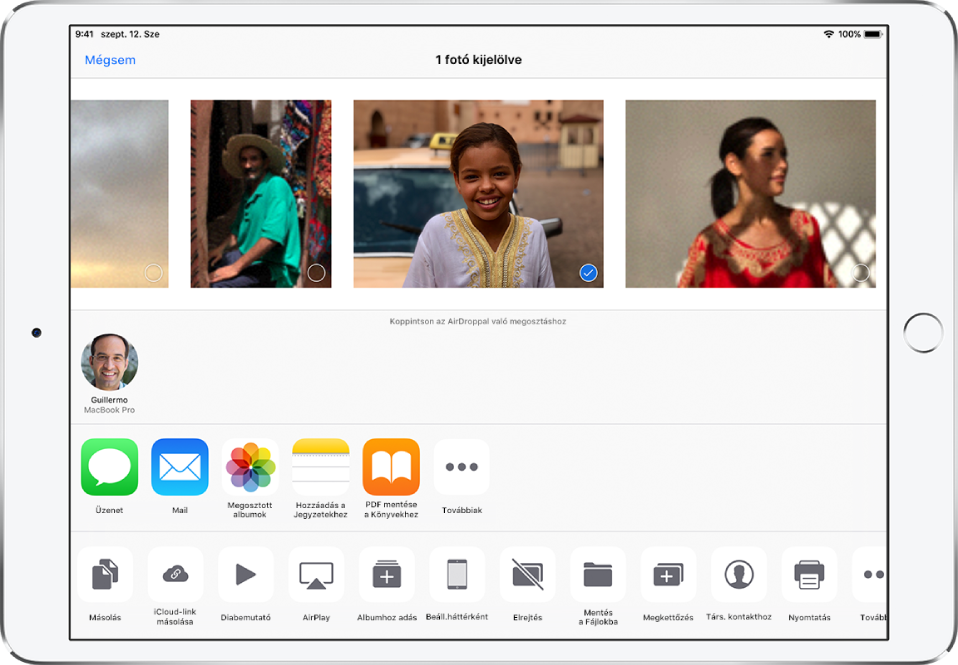
A mellékletek méretkorlátozását a szolgáltató határozza meg. Ha szükséges, az iPad tömöríti a fotó- és videómellékleteket.
A Live Photo felvételeket megoszthatja az iMessage-ben, a megosztott albumokban, az AirDrop használatával, ezenkívül egyéb lehetőségek is rendelkezésére állnak. A megosztott Live Photo felvételek az iOS 9 vagy újabb rendszerű iOS-eszközökön, illetve az OS X 10.11 vagy újabb rendszerű Mac gépeken játszhatók le a Fotók alkalmazásban. A Live Photos használatát nem támogató eszközök és szolgáltatások esetében a Live Photo állóképként van megosztva.
Tipp: Az iCloud-linkkel megosztott fotók bármelyik alkalmazásban megoszthatók. Mindegyik iCloud-link egyedi, és 30 napig áll rendelkezésre.
Fotók megosztása a megosztási javaslatok használatával
A Megosztási javaslatok funkció különféle fotókat javasol egy adott eseményről, amelyeket igény szerint megoszthat másokkal, ezenkívül a fotókon szereplő személyek szerint is megjelennek javaslatok arról, hogy kikkel lehet megosztani a fotókat. A fotók megosztását követően a rendszer jelzi az adott személyeknek, hogy ők is megoszthatják Önnel a fotóikat ugyanarról az eseményről. A megosztási javaslatok használatához szükség van az iCloud-fotókra.
Koppintson az Önnek lapra, majd koppintson egy fotógyűjteményre a Megosztási javaslatok részben.
Koppintson a Kijelölés lehetőségre a fotók hozzáadásához vagy eltávolításához, majd koppintson a Következő gombra.
A Fotók alkalmazás azt javasolja, hogy megoszthatja a fotókat azokkal a személyekkel, akik szintén jelen voltak az eseményen. Kiválaszthatja, hogy kikkel szeretné megosztani a fotókat, ezenkívül más személyeket is megadhat.
Koppintson a Megosztás az Üzenetekben lehetőségre.
Ha több barátjának is el szeretné küldeni a linket, vagy le szeretné állítani a megosztást, koppintson a gyűjteményre, koppintson a
 gombra, majd válassza ki az iCloud-link másolása vagy a Megosztás leállítása lehetőségre.
gombra, majd válassza ki az iCloud-link másolása vagy a Megosztás leállítása lehetőségre.Ha el szeretne távolítani egy fotógyűjteményt a megosztási javaslatok közül, koppintson a
 gombra, majd koppintson a Megosztási javaslatok eltávolítása lehetőségre.
gombra, majd koppintson a Megosztási javaslatok eltávolítása lehetőségre.
Tekintse meg a következő Apple támogatási cikket: A Megosztási javaslatok funkció használata a Fotók alkalmazásban.
Beérkező fotó vagy videó mentése vagy megosztása
E-mail üzenetből: Ha szükséges, koppintson a fotóra vagy videóra a letöltéséhez, majd koppintson a
 gombra. Egy másik lehetőségként tartsa megérintve a fotót vagy a videót, majd válasszon ki egy megosztási vagy mentési lehetőséget.
gombra. Egy másik lehetőségként tartsa megérintve a fotót vagy a videót, majd válasszon ki egy megosztási vagy mentési lehetőséget.Szöveges üzenetből: Koppintson a fotóra vagy a videóra a beszélgetésben, koppintson a
 gombra, majd válasszon ki egy megosztási vagy mentési lehetőséget.
gombra, majd válasszon ki egy megosztási vagy mentési lehetőséget.